Samsung Galaxy スマートフォンでダウンロードを見つける場所
その他 / / May 15, 2023
Samsung Galaxy スマートフォンに何かをダウンロードしましたが、ダウンロードしたファイルが見つかりませんか? 心配しないで。 この記事では、Samsung Galaxy スマートフォンでダウンロードしたファイルを見つける方法を説明します。 ブラウザや他のアプリからダウンロードしたファイルを確認する方法について説明します。

ダウンロードしたファイルを見つけるのは難しくありません。 どこで見つけられるかだけ知っておくべきです。 たとえば、ブラウザからのファイルは、マイ ファイル アプリまたはギャラリーに表示されます。 Samsung でダウンロードの場所を見つけてみましょう。
Samsung Galaxy Phone でダウンロードしたファイルを見つける場所
Samsung Galaxy 携帯電話にダウンロードされたファイルのほとんどは、携帯電話のダウンロード フォルダーにあり、ファイル マネージャー アプリからアクセスできます。 ありがたいことに、Samsung Galaxy スマートフォンには、次のファイル マネージャー アプリがプリインストールされています。 私のファイル. したがって、ダウンロードしたファイルを見つけるために何もインストールする必要はありません。
Samsung Galaxy スマートフォンでダウンロードしたファイルを見つけるには 2 つの方法があります。 両方を見てみましょう。
1. ダウンロードカテゴリの使用
ステップ1: 上にスワイプするか、携帯電話のホーム画面で [すべてのアプリ] ボタンを押して、アプリ ライブラリを開きます。
ステップ2: アプリライブラリで、「マイファイル」アプリをタップします。
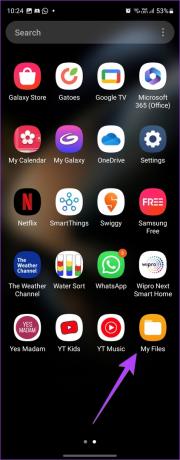
ステップ 3: 下にスクロールして、「カテゴリ」セクションの下にある「ダウンロード」フォルダーをタップします。
ステップ 4: ここには、ダウンロードしたすべてのファイルが表示されます。 上部の 3 点アイコンを押して [表示] を選択し、ダウンロードしたファイルが表示されるモードを変更します。


ヒント: の違いを知ってください Samsung My Files アプリと Google Files アプリ.
2. ダウンロードフォルダーの使用
上記の手順 3 で [ダウンロード] フォルダーが表示されない場合は、次の手順に従ってダウンロードしたファイルを見つけます。
ステップ1: Samsung Galaxy スマートフォンで [マイ ファイル] アプリを開きます。
ステップ2: 下にスクロールして「内部ストレージ」をタップし、「ダウンロード」をタップします。


ステップ3: 画像、ビデオ、PDF などのダウンロードしたファイルが表示されます。 上部の「並べ替え」オプションをタップして、名前、サイズ、または日付に従ってファイルを並べ替えます。

Samsung Galaxy Phone の PDF ファイルはどこに保存されますか
上記のように、PDF ファイルもダウンロード フォルダーに存在する必要があります。 見つからない場合は、「マイ ファイル」アプリを開き、「カテゴリ」セクションの下にある「ドキュメント」フォルダーをタップして PDF ファイルを表示します。 ドキュメント フォルダーには、PDF、テキスト ファイルなど、あらゆる種類のドキュメント ファイルが格納されます。


ヒント: の勝手を知っている Android のデフォルトの PDF ビューアを変更する.
Samsung インターネット ブラウザからのダウンロードを確認する方法
Samsung Internet アプリを使用してインターネットから何かをダウンロードするたびに、マイ ファイル アプリを開きたくない場合でも、心配する必要はありません。 Samsung Internet アプリでもダウンロードを直接見つけることができます。
Samsung インターネット ブラウザ内でダウンロードしたファイルを検索するには、次の手順に従います。
ステップ1: 携帯電話で Samsung Internet アプリを開きます。
ステップ2: 下部にある 3 本のバーのアイコンをタップし、メニューから [ダウンロード] を選択します。
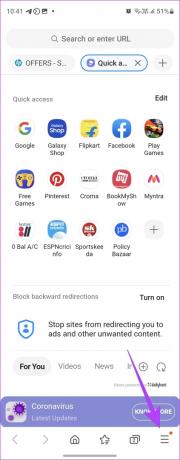

ステップ3: Samsung Internet アプリにダウンロードされたすべてのファイルが表示されます。 上部にある「すべて」オプションをタップして、画像、ビデオ、オーディオ、ドキュメントなどでダウンロードをフィルタリングします。
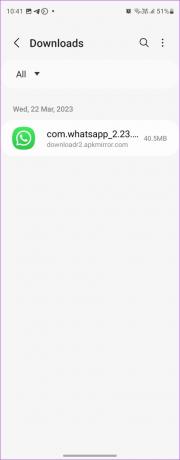
Chrome でダウンロードを見つける場所
使用する場合 Samsung インターネット経由の Google Chrome ファイルをダウンロードするには、Chrome ブラウザからダウンロードしたファイルを表示することもできます。 その方法は次のとおりです。
ステップ1: Samsung Galaxy スマートフォンで Chrome ブラウザを開きます。
ステップ2: 上部の三点アイコンをタップし、続いて「ダウンロード」をタップすると、ダウンロードされたファイルが表示されます。


通常、ソーシャル メディアや WhatsApp などのチャット アプリからダウンロードした写真やビデオは、ギャラリー アプリに表示されます。 [マイ ファイル] アプリから画像、ビデオなどの適切なカテゴリをタップしてアクセスすることもできます。
正確な場所を確認したい場合は、「マイ ファイル」アプリを開き、「内部ストレージ」>「Android」>「メディア」に移動します。 アプリ名をタップします。 次に、各フォルダーをタップして、選択したアプリからダウンロードしたファイルを見つけます。


ただし、ダウンロードしたファイルが表示されない場合は、ダウンロードしたファイルの自動保存がオフになっている可能性があります。 携帯電話に保存するには、チャット アプリでファイルをタップします。 次に、上部にある三点アイコンをタップし、「保存」を選択します。
画像やビデオの場合は、ギャラリー アプリで見つかります。 ドキュメントの場合は、[マイ ファイル] アプリを開いて、[ドキュメント] フォルダー内を確認します。
プロのヒント: ギャラリー アプリで画像を上にスワイプすると、写真の場所がわかります。 または、「マイ ファイル」アプリ内のファイルの場合は、ファイルを長押しし、三点アイコンをタップしてから「詳細」をタップすると、ファイルの場所がわかります。
Samsung Galaxy 電話でストリーミング アプリからダウンロードを見つける方法
Netflix、Amazon Prime、Spotify などのストリーミング アプリから何かをダウンロードすると、そのようなアプリのオフライン ファイルはアプリ自体で利用できるようになります。 オフライン ファイルを表示して再生するには、アプリを開いて [ダウンロード] セクションを探す必要があります。
たとえば、YouTube アプリでは、下部にある [ライブラリ] タブに移動し、続いて [ダウンロード] に移動して、ダウンロードしたビデオを表示します。 同様に、Netflix アプリの下部にある [ダウンロード] タブをタップします。

Samsung Galaxy スマートフォンでのダウンロードに関する FAQ
Samsung インターネット上のダウンロード場所を表示および変更するには、アプリ内の 3 本のバーのアイコンをタップします。 [設定]、[サイトとダウンロード] の順に移動します。 「ダウンロードしたファイルを保存」をタップし、ファイルを保存するフォルダーを選択します。 同様に、Google Chrome アプリでダウンロードの場所を変更するには、[Chrome 設定]、[ダウンロード] の順に移動します。 「ファイルの保存場所を尋ねる」の横にあるトグルを有効にします。
何もダウンロードできない場合は、次のことを確認してください。 フリースペース 携帯電話で。 次に、携帯電話を再起動します。 また、ダウンロード マネージャー アプリ、または何かをダウンロードしようとしているアプリのキャッシュをクリアしてみてください。
ダウンロードを特定する
これでガイドは終わりです。 Samsung Galaxy スマートフォンでダウンロードしたファイルを見つけたら、次の方法を学びます。 画像とビデオを非表示にする それらの上に。 携帯電話の動作が遅い場合は、いくつかの方法を確認してください。 サムスンの携帯電話を高速化する.
最終更新日: 2023 年 5 月 11 日
上記の記事には、Guiding Tech のサポートに役立つアフィリエイト リンクが含まれている場合があります。 ただし、編集上の完全性には影響しません。 コンテンツは公平かつ本物のままです。
によって書かれた
メビシュ
メーヴィシュは学位を取得したコンピューター エンジニアです。 Android とガジェットに対する彼女の愛は、カシミール初の Android アプリを開発するきっかけとなりました。 ダイヤル・カシミールとして知られる彼女は、インド大統領から名誉あるナリ・シャクティ賞を受賞しました。 彼女は長年テクノロジーについて執筆しており、Android、iOS/iPadOS、Windows、Web アプリのハウツー ガイド、説明、ヒントとテクニックなどを得意分野としています。



